
Съдържание
- Как да отворите 2 приложения на мотото Z: преди да започнем
- Как да отворите 2 приложения на Moto Z: Да започнем
Motorola Moto Z е невероятен смартфон. Много може да се каже за решението на компанията да приеме модулна свързаност по начин, който има смисъл. Не изключвате Moto Z и го разделяте, за да добавите нова функционалност. Вие просто заключвате Moto Mod на място отзад на телефона. Moto Mods не е единственото нещо, което прави Moto Z невероятно. Нещо като Moto Mods е възможно само поради операционната система Android на Google и нещата, които тя позволява на компаниите. Например, вероятно не знаете, че можете да отворите 2 приложения едновременно с Moto Z.
Нарича се многозадачност и е възможно, защото Moto Z работи с Android 7.0. Актуализацията на софтуера добави възможността да се отварят 2 приложения едновременно, както и други функции, които Google се надява да запази потребителите на своя Android смартфон. DayDream, например, превръща избраните смартфони Android в слушалки с виртуална реалност, когато е закачен с аксесоара DayDream Viewer, който компанията наскоро започна да продава. Google нарича новите функции многозадачни заедно. Поради тази функция можете да изпратите текстово съобщение и да продължите да гледате телевизионно предаване по едно и също време, например.

Ето как да отворите 2 приложения на Moto Z и Moto Z Droid, вариантът на устройството, който е изключителен за Verizon.
Прочетете: Общи Moto Z Droid & Moto Z Проблеми и поправки
Как да отворите 2 приложения на мотото Z: преди да започнем
Преди да започнем, е важно да отбележим няколко неща за многозадачността в Android Nougat на Moto Z.
Първото важно нещо е, че трябва да сте сигурни, че сте го инсталирали. Превозвачите имат известна власт, когато устройствата в тяхната мрежа получават актуализации като Android Nougat. Мото D Droid на Verizon предлага на потребителите възможността да изтеглят актуализацията от края на миналата година. Тези, които закупиха отключената Moto Z директно от Motorola, наскоро започнаха да получават Nougat. Вашият телефон може да не е инсталиран още.
Отидете в приложението Настройки на телефона си и превъртете надолу до края на всички настройки. Ако видите Android 7.0, изброени в раздел About Phone, имате софтуера, от който се нуждаете. Ако не го използвате, докоснете About Phone и за да проверите дали устройството има налични софтуерни актуализации.
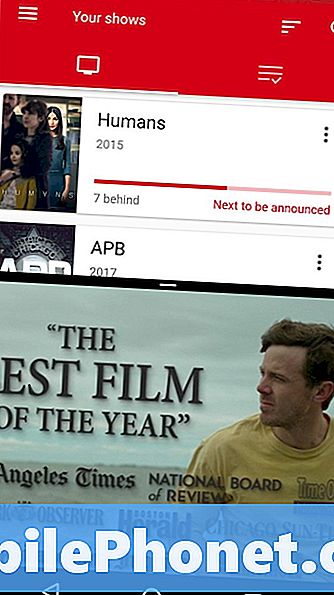
Второто нещо, което трябва да имате предвид, е, че всичките ви приложения няма да имат възможност за многозадачност. Разработчиците трябва да добавят поддръжка за функцията в своите приложения. Без кода, необходим за работа на функцията, няма да можете да изпълнявате много задачи с това приложение. За съжаление няма начин да разберете кои приложения поддържат многозадачност, докато не се опитате да ги използвате. Вградените приложения, направени от Google, поддържат добре функцията.
Много от най-популярните приложения на Android са актуализирани, за да поддържат многозадачност, но все още остават известни високопоставени специалисти. Също така трябва да отбележим, че някои приложения никога не могат да поддържат тази функция, защото вече не се актуализират или разработчикът им не вярва, че е от съществено значение.
Имайте предвид, че тази функция работи независимо дали използвате стартовия панел на Google Now, инсталиран на вашия Moto Z, или пускател за трети страни, който можете да изтеглите от Google Play Магазин.
Как да отворите 2 приложения на Moto Z: Да започнем
Захранвайте Moto Z и отворете едно от приложенията, с които искате да изпълнявате много задачи. За целите на тази демонстрация използваме Serist, тракера на телевизионни предавания, който се предлага в Google Play Магазин. Отворете първото си приложение.
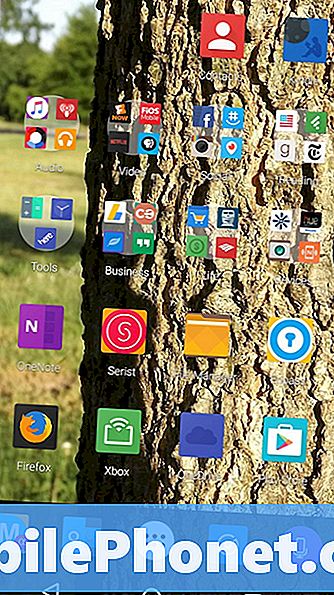
Щом влезете в приложението, задръжте пръста си надолу по квадратчето отдясно на бутона „Начало“ до долния край на дисплея.
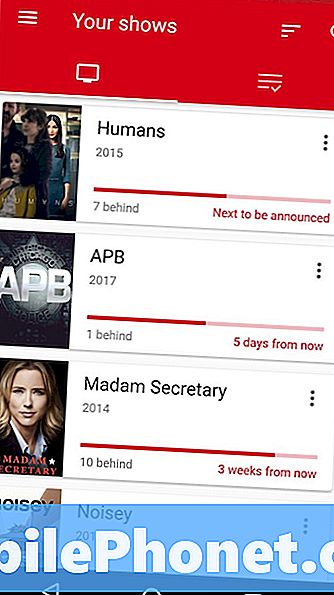
Сега имате две възможности. Можете да изберете другото приложение, което искате да отворите, от списъка с наскоро отворени приложения или да натиснете бутона „Начало“, за да отидете в стартовия панел и да изберете приложение, което още не сте отворили. Ние правим последното.
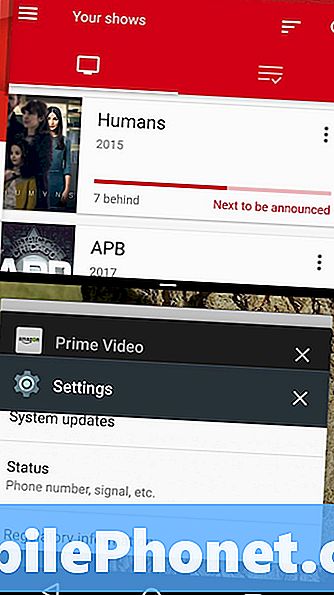
Когато телефонът ви вече има приложение в многозадачност, лентата на състоянието в горната част на дисплея ще светне доминиращия цвят на това приложение. Например, нашата свети в червено, защото това е доминиращият цвят на Серист. Отиваме с приложението Prime Video на Amazon за второто приложение.
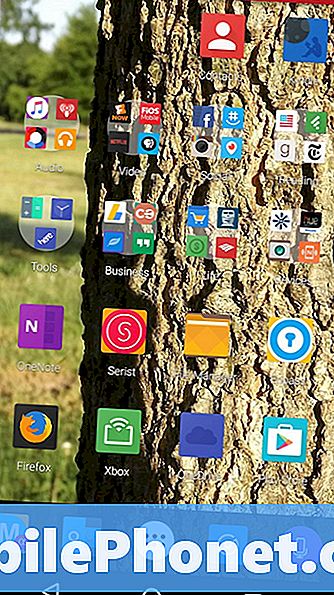
Ако приложението може да се използва в многозадачност, това ще получите. Ако не може да бъде, ще получите известие, че не можете да изпълнявате много задачи с това приложение или че може да не работи правилно.
Това наистина е всичко. Google успя да направи много лесно да започнем. По подразбиране многозадачността зависи от ориентацията на вашето устройство. Можете да оставите устройството си в портретен режим. Тази посока улеснява едновременното виждане и изписване. Например, най-добре е да гледате видеоклип отгоре и да пишете текстови съобщения или да преглеждате на дъното.
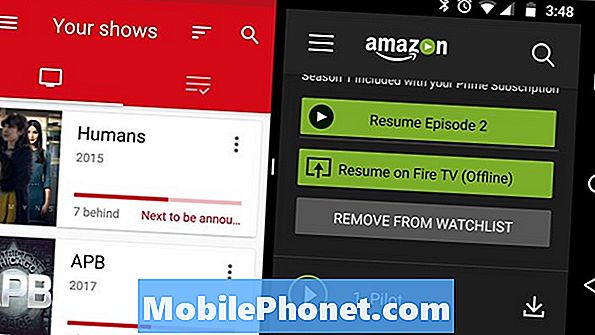
Режимът Пейзаж е чудесен за работа от двете страни на екрана.
Успех отваряне на 2 приложения на Moto Z.


